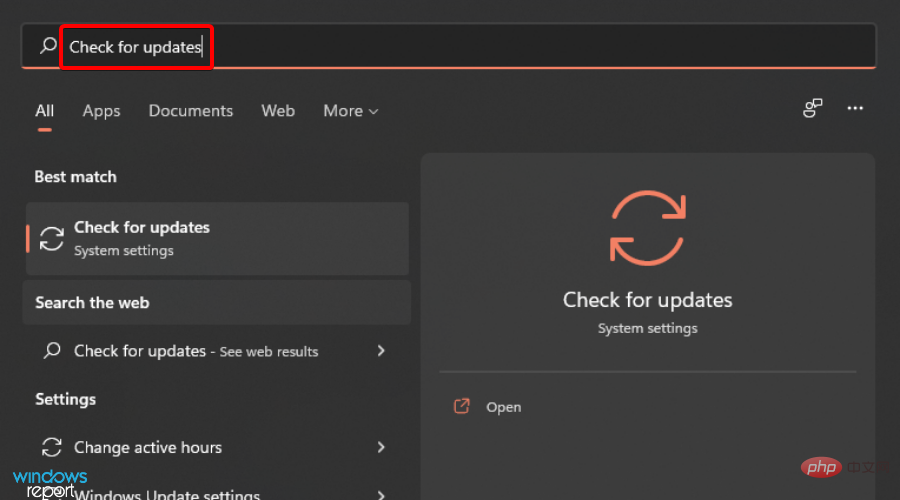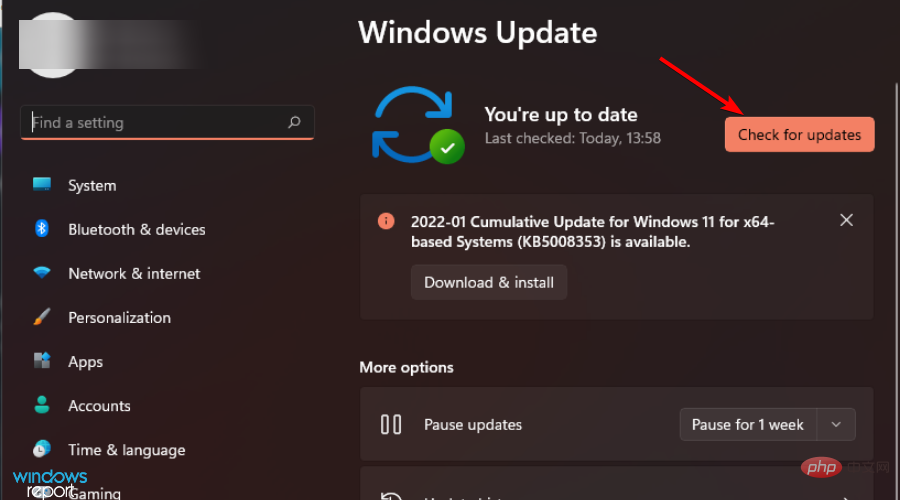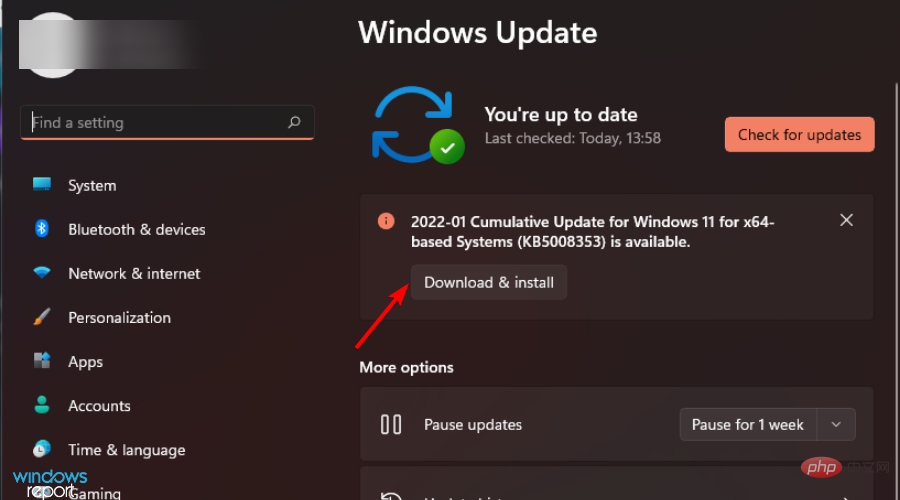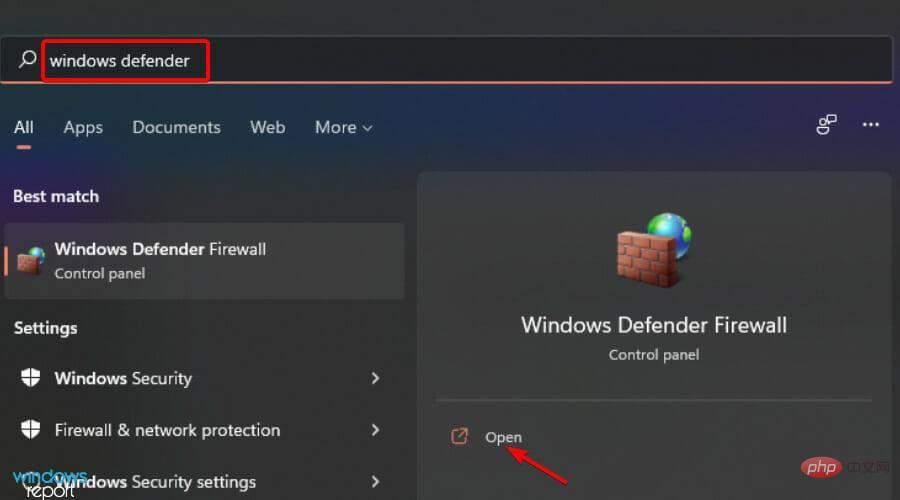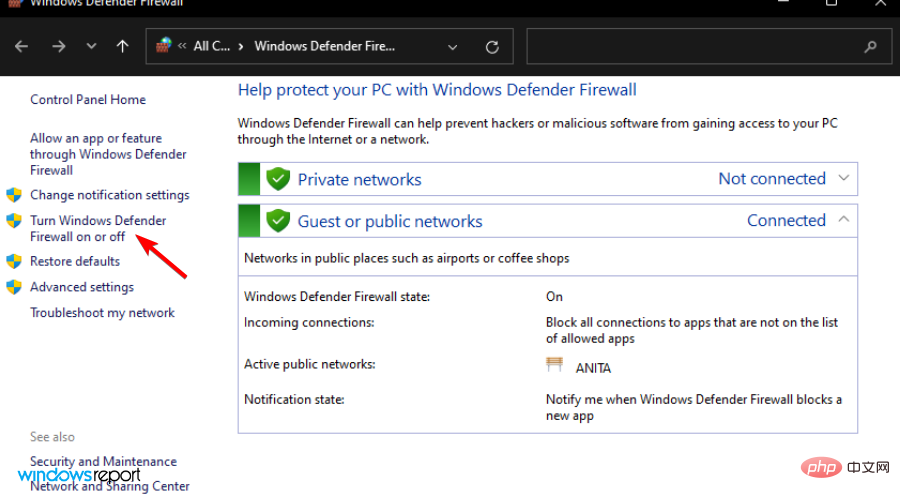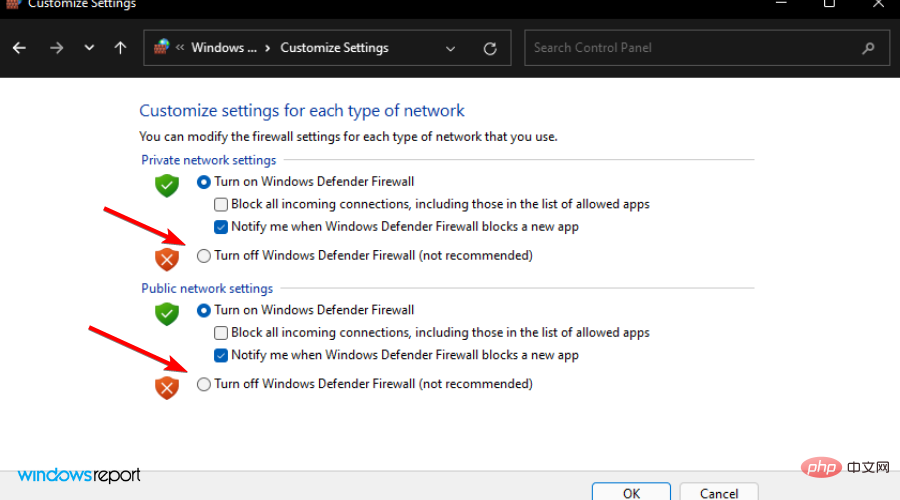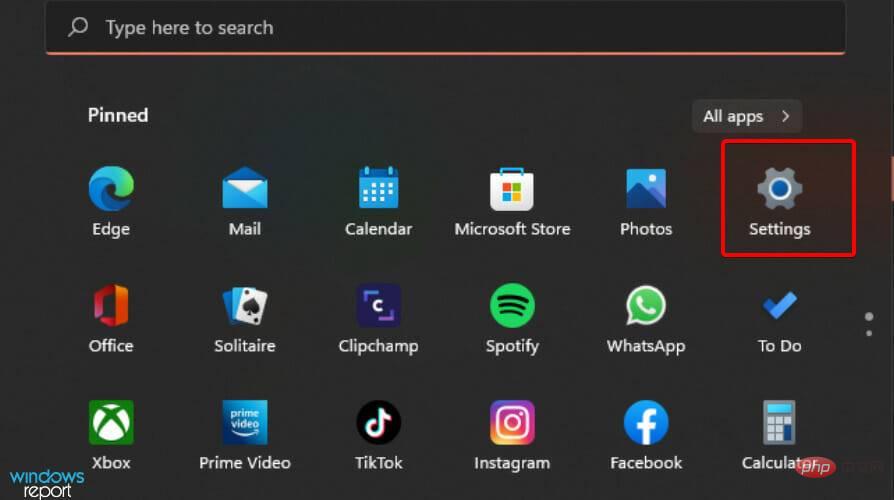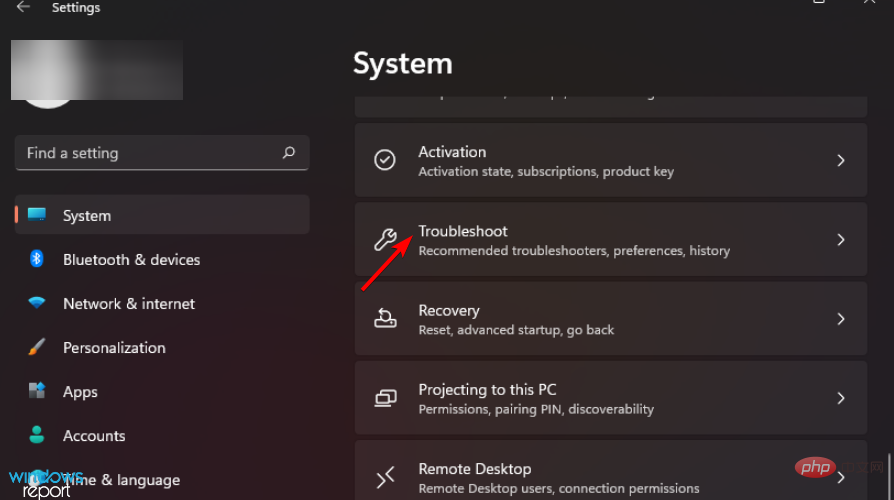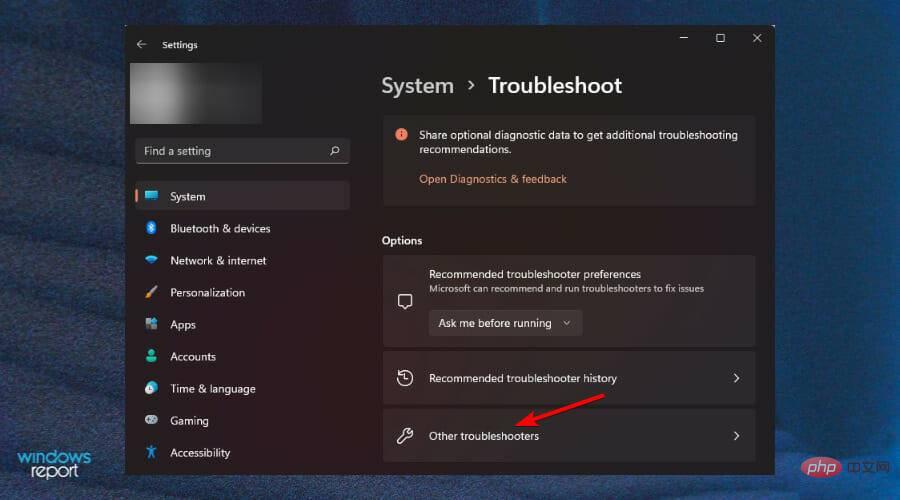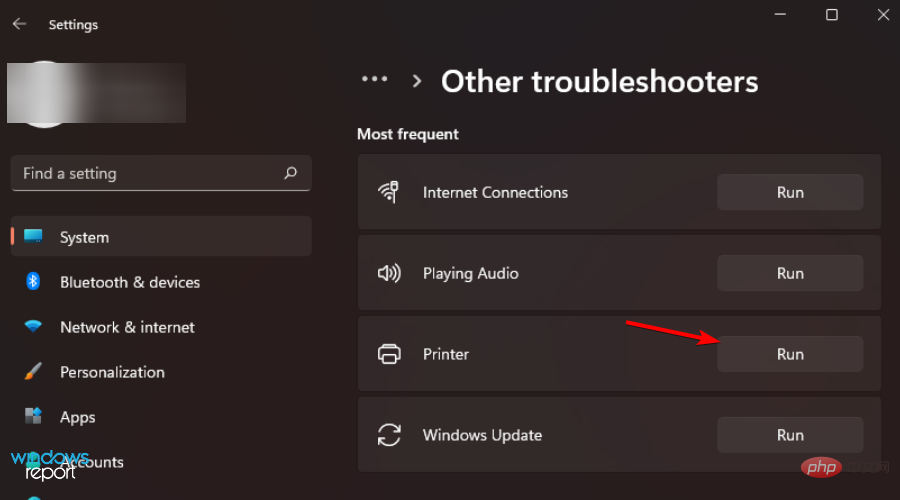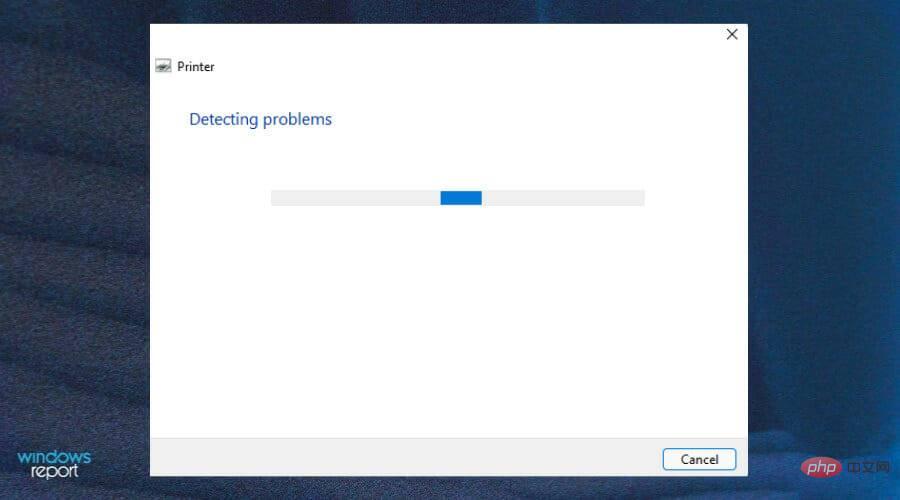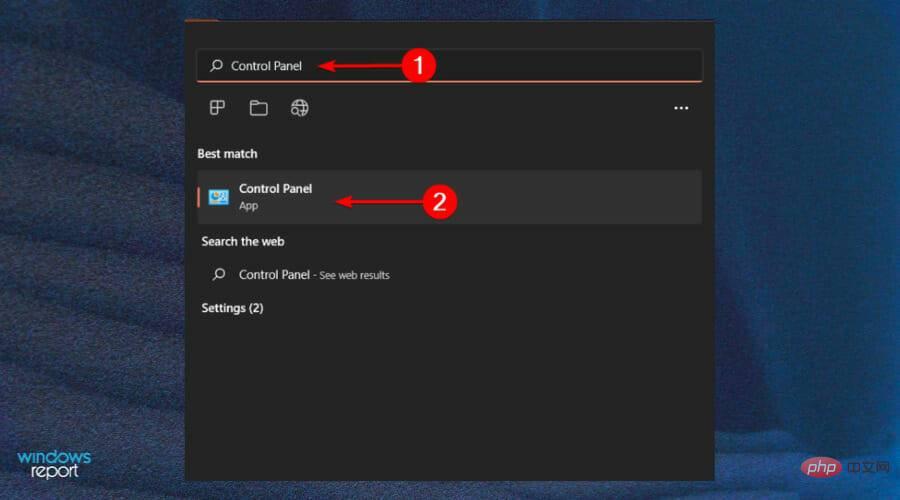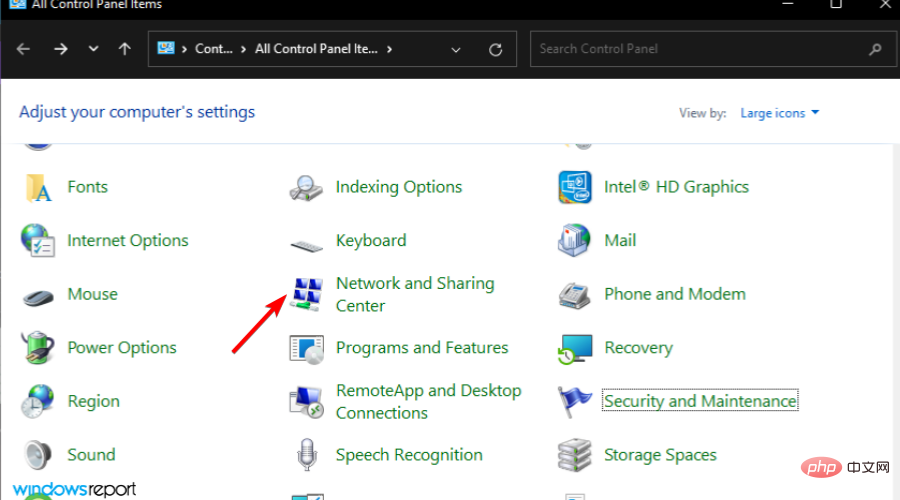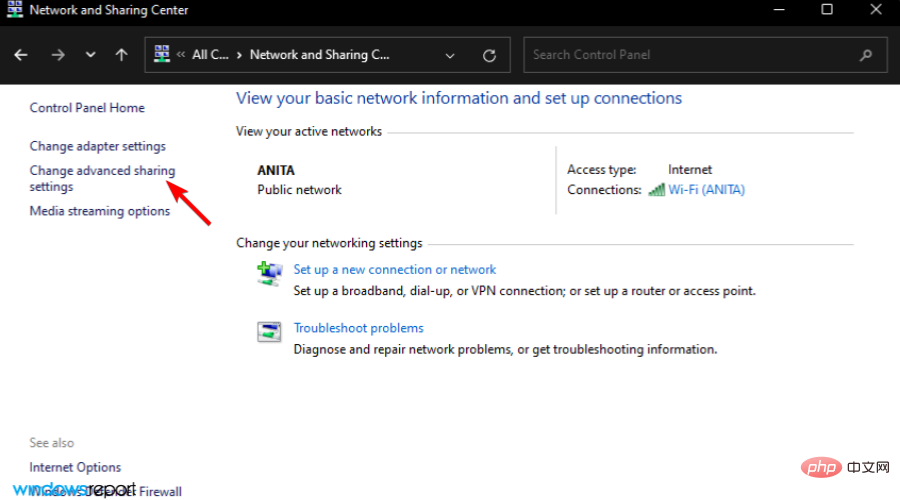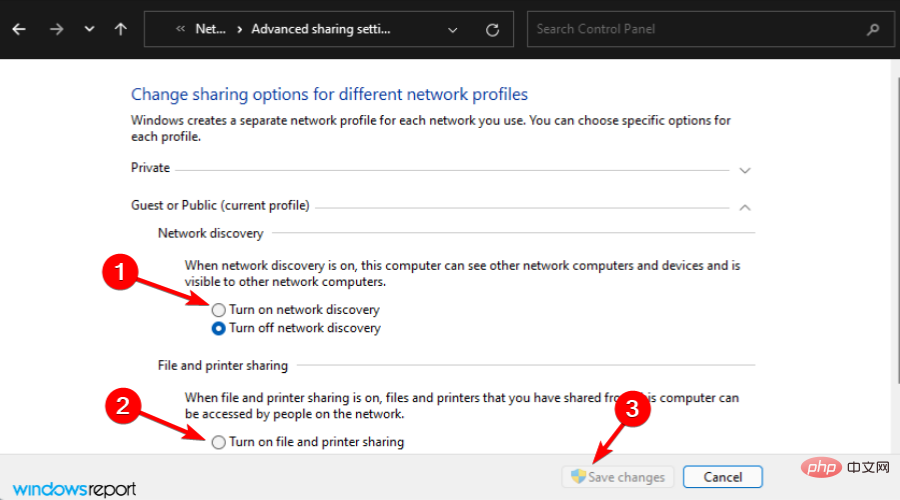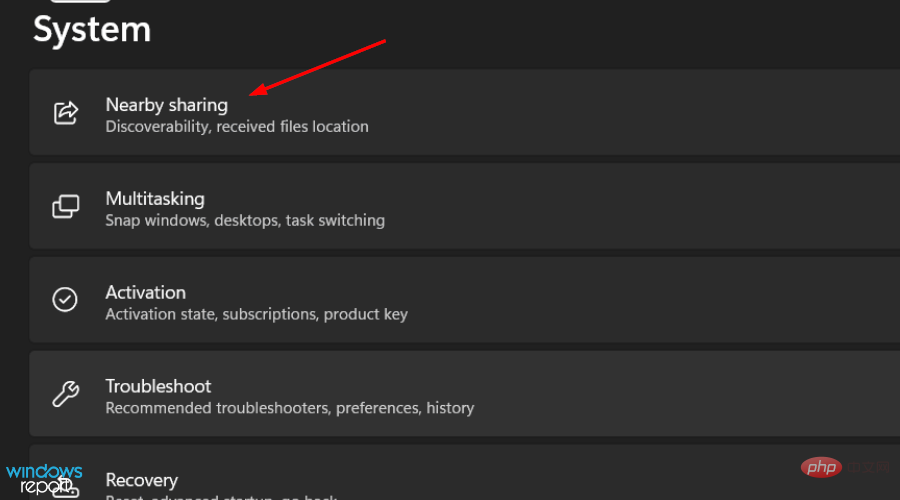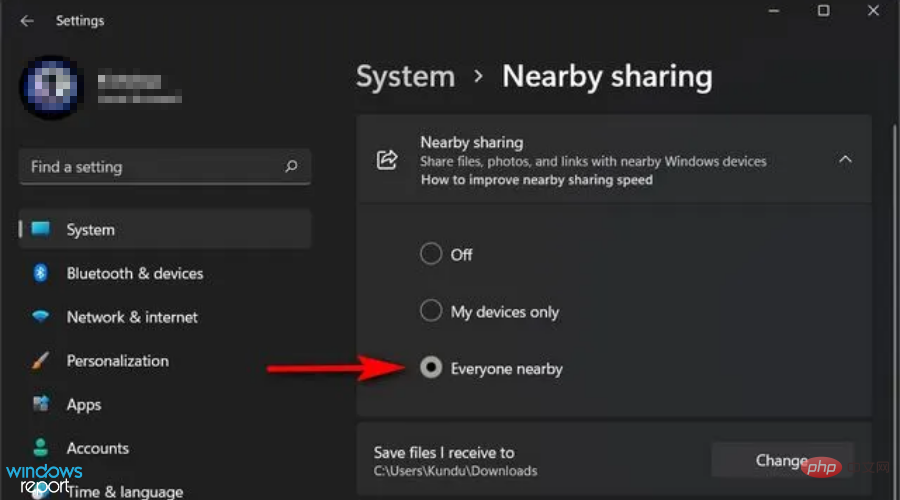印表機共用在 Windows 11 中不起作用?這是做什麼
為什麼我的 Windows 11 電腦不顯示印表機?
如果您的電腦沒有顯示您的印表機並且看起來它從未存在過,或者您第一次無法安裝或測試它,這可能會非常令人沮喪。在嘗試解決問題之前,您需要弄清楚問題所在以避免進一步的損害。
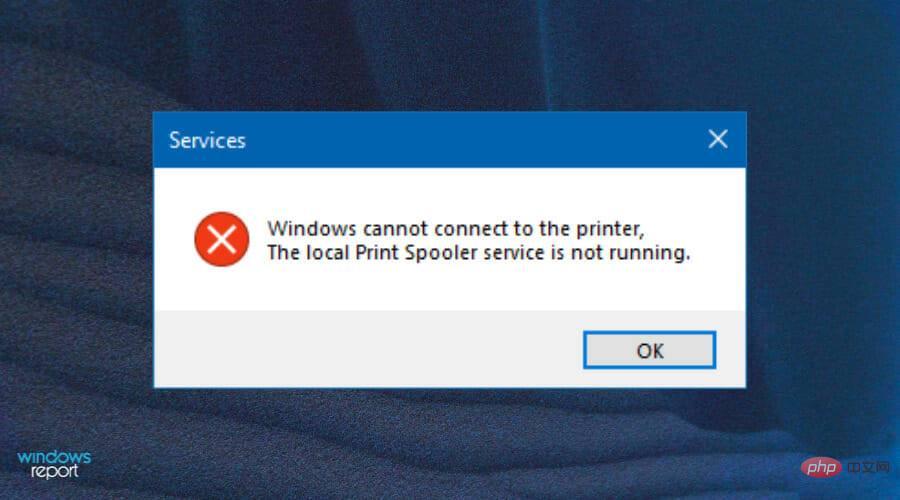
一些常見的印表機問題包括:
- 防火牆阻止印表機共用-如果您的防火牆阻止存取印表機,您需要設定防火牆設定或暫時停用它以允許來自其他電腦的列印作業。
- 停用共用設定 - 如果您想從 Windows 11 列印,則需要確保您的電腦上啟用了印表機共用。如果不是,則某些列印選項可能無法正常運作。
- 過時的驅動程式 - 如果您的印表機共用選項不起作用,您的驅動程式可以使用和更新。檢查它們是否是最新的或卸載並重新安裝它們以解決問題。
如果印表機共用在 Windows 11 中不起作用,我該怎麼辦?
1. 檢查 Windows 更新
- 按Windows鍵並搜尋檢查更新。

- 點選檢查更新。

- 如果您有任何待處理的更新,請繼續下載並 安裝,然後重新啟動系統。

- 再次嘗試印表機共享,看看問題是否仍然存在。
2.暫時停用防火牆
- 同時按Windows#I#鍵開啟開始功能表。
- 在搜尋框中鍵入Windows Defender ,然後選擇開啟。

- 導覽至開啟或關閉 Windows Defender 防火牆。

- 選擇關閉 Windows Defender 防火牆並關閉兩者,然後按下確定。

3. 執行印表機疑難排解
- 同時按Windows#I鍵開啟設定。

- 導航到系統。

- 選擇疑難排解。

- 選擇其他疑難排解。

- 導航到印表機並點擊運行。

- 查看訊息並繼續解決突出顯示的問題。

4.開啟印表機共用
- 同時按Windows I鍵開啟開始功能表。
- 搜尋控制面板 並點擊它以開啟.

- #導航到網路和共用中心。

- 選擇進階網路設定。

- 點擊開啟網路發現和開啟檔案印表機共用,然後按一下儲存變更。

附近共用不起作用,可能是什麼問題?
如果您也無法查看附近共享,則您的電腦可能不支援附近共享,因此請務必檢查設定。
要啟用就近共享,請依照下列步驟操作:
- 同時按下Windows I鍵開啟設定。

- 點選系統並選擇附近共用。

- 點選附近的所有人。

我該怎麼做才能讓我的印表機保持良好狀態?
就像我們在家中使用的任何其他機器一樣,您的印表機也需要適當的維護。這不僅意味著根據需要經常清潔和對齊它們。
它還涉及您定期檢查常見的連接問題,以便您可以診斷問題並在需要時輕鬆解決。
一些幫助您保持印表機狀態的提示包括:
- 經常檢查電源- 如果您的印表機已打開,但沒有回應命令或列印文檔,則問題可能與您的電源有關。您可以透過確保它已通電並打開來修復此問題。
- 不時重新啟動您的電腦—為了讓您的印表機保持良好的工作狀態並避免任何硬體、軟體或與墨水相關的問題,您需要定期重新啟動您的電腦。無論你的品牌有多大的影響力,或是你的模特兒有多有價值,你都需要至少每週一次,甚至每三天一次。
- 確保您的網路元件已開啟 - 開啟所有網路元件,例如伺服器、印表機和路由器。如果您多次遇到列印速度較慢的情況,那是因為關閉了一個或多個元件。
如果您遇到印表機共用問題,我們希望本教學能夠幫您解決問題,並且您可以自信地繼續您的任務。
以上是印表機共用在 Windows 11 中不起作用?這是做什麼的詳細內容。更多資訊請關注PHP中文網其他相關文章!

熱AI工具

Undresser.AI Undress
人工智慧驅動的應用程序,用於創建逼真的裸體照片

AI Clothes Remover
用於從照片中去除衣服的線上人工智慧工具。

Undress AI Tool
免費脫衣圖片

Clothoff.io
AI脫衣器

Video Face Swap
使用我們完全免費的人工智慧換臉工具,輕鬆在任何影片中換臉!

熱門文章

熱工具

記事本++7.3.1
好用且免費的程式碼編輯器

SublimeText3漢化版
中文版,非常好用

禪工作室 13.0.1
強大的PHP整合開發環境

Dreamweaver CS6
視覺化網頁開發工具

SublimeText3 Mac版
神級程式碼編輯軟體(SublimeText3)
 mysql 需要互聯網嗎
Apr 08, 2025 pm 02:18 PM
mysql 需要互聯網嗎
Apr 08, 2025 pm 02:18 PM
MySQL 可在無需網絡連接的情況下運行,進行基本的數據存儲和管理。但是,對於與其他系統交互、遠程訪問或使用高級功能(如復制和集群)的情況,則需要網絡連接。此外,安全措施(如防火牆)、性能優化(選擇合適的網絡連接)和數據備份對於連接到互聯網的 MySQL 數據庫至關重要。
 mysql可以在Windows上運行嗎
Apr 08, 2025 pm 01:54 PM
mysql可以在Windows上運行嗎
Apr 08, 2025 pm 01:54 PM
在 Windows 上運行 MySQL 可行,但需要考慮端口衝突、權限問題和環境變量設置等挑戰。通過自定義配置文件、調整用戶權限和正確設置環境變量,可以解決安裝問題。此外,應選擇合適的存儲引擎、調整配置文件和使用 SSD 以優化性能。
 mysql 能返回 json 嗎
Apr 08, 2025 pm 03:09 PM
mysql 能返回 json 嗎
Apr 08, 2025 pm 03:09 PM
MySQL 可返回 JSON 數據。 JSON_EXTRACT 函數可提取字段值。對於復雜查詢,可考慮使用 WHERE 子句過濾 JSON 數據,但需注意其性能影響。 MySQL 對 JSON 的支持在不斷增強,建議關注最新版本及功能。
 mac系統誰發明的
Apr 12, 2025 pm 05:12 PM
mac系統誰發明的
Apr 12, 2025 pm 05:12 PM
macOS 操作系統是由蘋果公司發明的,其前身 System Software 於 1984 年推出,經過多次迭代,於 2001 年更新為 Mac OS X,2012 年更名為 macOS。
 mysql 需要服務器嗎
Apr 08, 2025 pm 02:12 PM
mysql 需要服務器嗎
Apr 08, 2025 pm 02:12 PM
對於生產環境,通常需要一台服務器來運行 MySQL,原因包括性能、可靠性、安全性和可擴展性。服務器通常擁有更強大的硬件、冗餘配置和更嚴格的安全措施。對於小型、低負載應用,可在本地機器運行 MySQL,但需謹慎考慮資源消耗、安全風險和維護成本。如需更高的可靠性和安全性,應將 MySQL 部署到雲服務器或其他服務器上。選擇合適的服務器配置需要根據應用負載和數據量進行評估。
 mysql 可以在 android 上運行嗎
Apr 08, 2025 pm 05:03 PM
mysql 可以在 android 上運行嗎
Apr 08, 2025 pm 05:03 PM
MySQL無法直接在Android上運行,但可以通過以下方法間接實現:使用輕量級數據庫SQLite,由Android系統自帶,無需單獨服務器,資源佔用小,非常適合移動設備應用。遠程連接MySQL服務器,通過網絡連接到遠程服務器上的MySQL數據庫進行數據讀寫,但存在網絡依賴性強、安全性問題和服務器成本等缺點。
 vscode 無法安裝擴展
Apr 15, 2025 pm 07:18 PM
vscode 無法安裝擴展
Apr 15, 2025 pm 07:18 PM
VS Code擴展安裝失敗的原因可能包括:網絡不穩定、權限不足、系統兼容性問題、VS Code版本過舊、殺毒軟件或防火牆干擾。通過檢查網絡連接、權限、日誌文件、更新VS Code、禁用安全軟件以及重啟VS Code或計算機,可以逐步排查和解決問題。
 vscode 擴展是否是惡意的
Apr 15, 2025 pm 07:57 PM
vscode 擴展是否是惡意的
Apr 15, 2025 pm 07:57 PM
VS Code 擴展存在惡意風險,例如隱藏惡意代碼、利用漏洞、偽裝成合法擴展。識別惡意擴展的方法包括:檢查發布者、閱讀評論、檢查代碼、謹慎安裝。安全措施還包括:安全意識、良好習慣、定期更新和殺毒軟件。